1、打开一个位图图形。绘制一个带有填充色的透明图形覆盖在位图图形上。

2、鼠标在工具栏中右击【矩形工具】,然后单击【椭圆工具】。
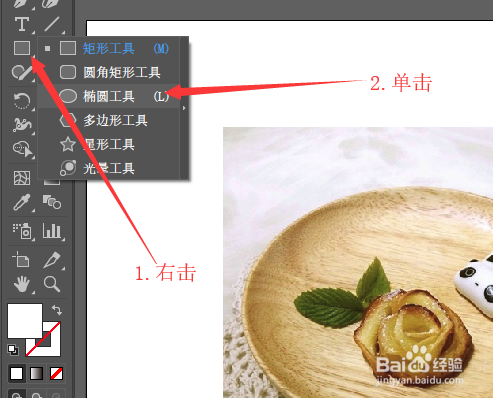
3、返回到文档中,绘制一个填充色为白色,无描边的椭圆形,并把它拖到合适的位置。

4、选中绘制的椭圆,单击菜单栏中的【窗口】按钮。

5、在弹出的下拉菜单中,单击【透明度】选项。

6、在打开的透明度面板左侧单击下拉按钮,然后在下拉列表中选择【柔光】。

7、关闭透明度面板,回到文档中可以看到,图形已经变成透明图形。

时间:2024-10-14 21:20:00
1、打开一个位图图形。绘制一个带有填充色的透明图形覆盖在位图图形上。

2、鼠标在工具栏中右击【矩形工具】,然后单击【椭圆工具】。
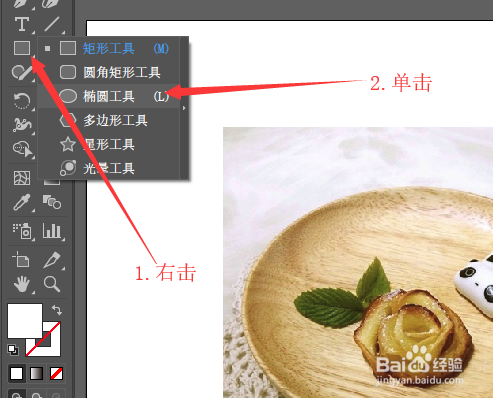
3、返回到文档中,绘制一个填充色为白色,无描边的椭圆形,并把它拖到合适的位置。

4、选中绘制的椭圆,单击菜单栏中的【窗口】按钮。

5、在弹出的下拉菜单中,单击【透明度】选项。

6、在打开的透明度面板左侧单击下拉按钮,然后在下拉列表中选择【柔光】。

7、关闭透明度面板,回到文档中可以看到,图形已经变成透明图形。

